10、现在来处理天空部分。把背景图层复制一层,按Ctrl + Shift + ] 置顶,进入通道面板,把蓝色通道复制一层,再按Ctrl + M 调整曲线,把天空部分调成白色,其它区域调暗,确定后再用柔边黑色画笔把天空以外的区域涂黑,如下图。

<图19>
11、按住Ctrl + 鼠标左键点击当前通道缩略图载入选区,点RGB通道返回图层面板,新建一个图层,用油漆桶工具填充任何颜色,取消选区后效果如下图。

<图20>
12、打开天空素材大图,保存到本机,再用PS打开,拖进来,创建剪切蒙版后调整好位置,如下图。
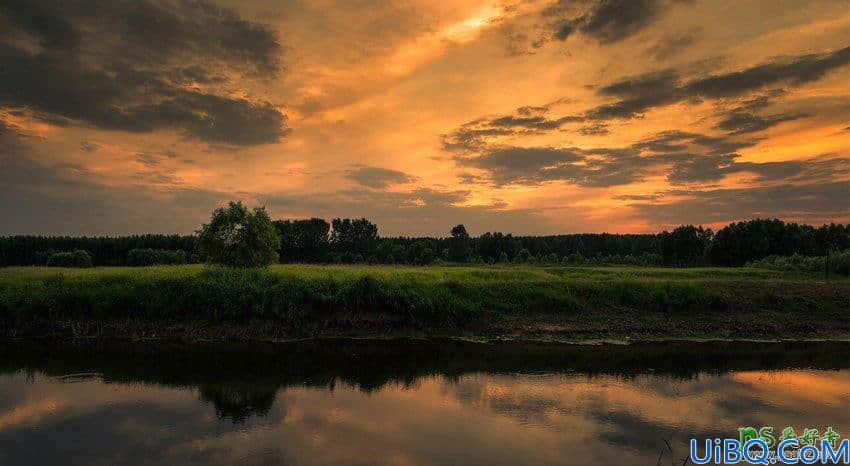

<图21>








 加载中,请稍侯......
加载中,请稍侯......
精彩评论